Chrome Continuez là où vous vous êtes arrêté L'option (CWYLO) permet aux utilisateurs de conserver les onglets de page ouverts lors de la dernière fermeture du navigateur.
Continuez là où vous vous êtes arrêté est une option pratique qui vous évite d'avoir à parcourir les signets pour rouvrir les pages.
Cependant, certains utilisateurs ont signalé que la fonctionnalité CWYLO de Chrome ne fonctionne pas correctement pour eux.
Il semble que dans ces cas, Chrome ouvre en fait plus d'onglets que ceux qui étaient ouverts lors de la fermeture du logiciel. Dans d'autres cas, Chrome ne démarre pas tous les onglets de la dernière session de navigation.
Ci-dessous, vous trouverez plus d'informations sur cette fonctionnalité et comment vous pouvez la réparer pour qu'elle fonctionne correctement.
Comment puis-je réparer Chrome's Continue là où vous l'avez laissé ne fonctionne pas?
1. Passer à un autre navigateur
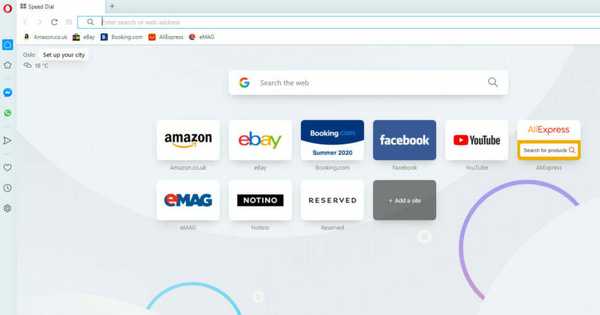
Si vous rencontrez des problèmes avec Chrome Continuez là où vous vous êtes arrêté fonctionnalité, peut-être essayer un autre navigateur pourrait aider.
Opera est construit sur le moteur Chromium, il a donc les mêmes fonctionnalités et extensions que Chrome, et vous pouvez ainsi facilement importer tout votre historique de navigation et vos données stockées.
Contrairement à Chrome, ce navigateur n'enverra aucune de vos données à Google, et il dispose également d'une protection intégrée contre le suivi, le phishing et les logiciels malveillants, ce qui en fait une alternative parfaite à Chrome..
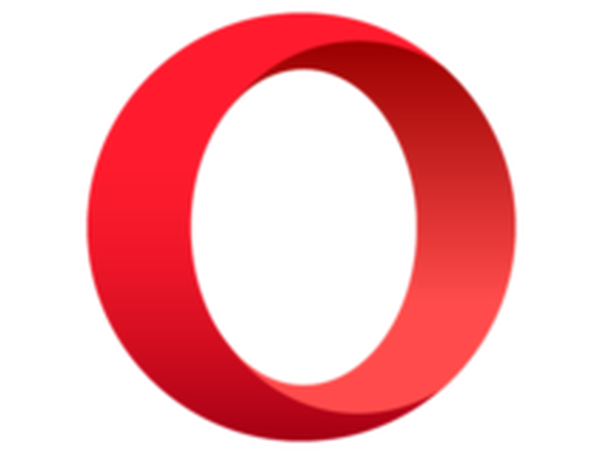
Opéra
Votre confidentialité et votre sécurité en ligne sont la priorité absolue de ce navigateur Web. Pas d'erreurs, de collecte de données ou d'alertes contextuelles avec le VPN gratuit et intégré. Gratuit Visitez le site Web2. Désactivez les extensions Chrome
- Clique le Personnaliser et contrôler Google Chrome bouton.
- Sélectionner Plus d'outils et allez à Réglages.
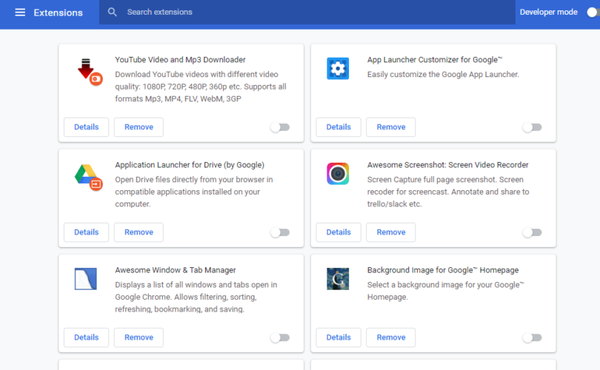
- Cliquez sur les boutons du en bas à droite des extensions.
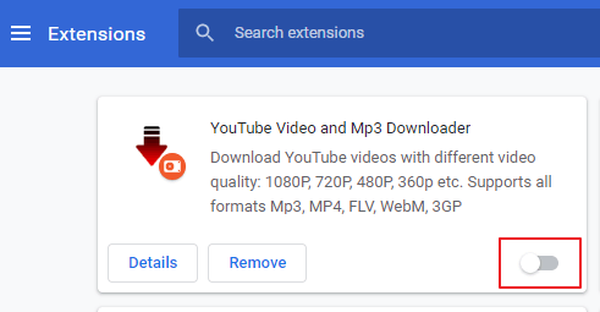
- Sinon, cliquez sur Retirer pour désinstaller des extensions.
3. Configurer un nouveau profil Google Chrome
- Clique le Profil bouton en haut à droite du navigateur.
- Ensuite, sélectionnez Gérer les gens.
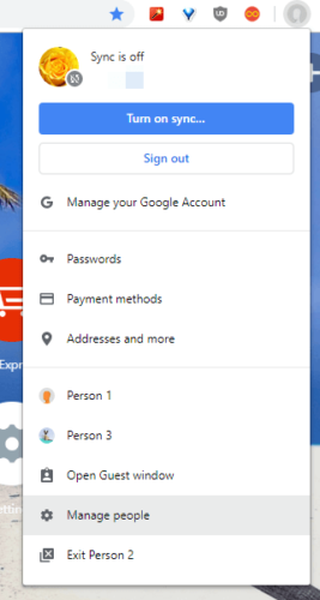
- Sélectionner Ajouter une personne.
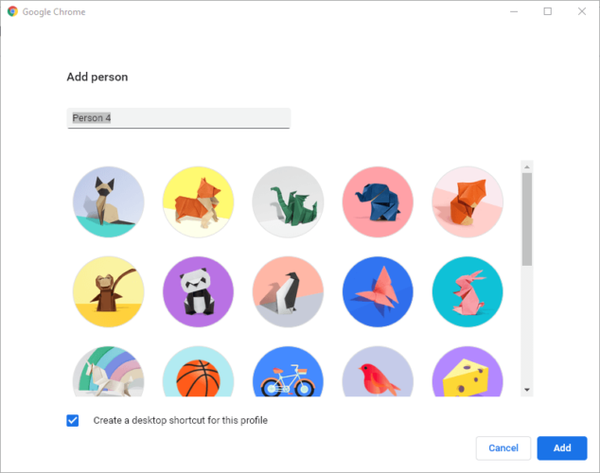
- Entrez un nom du compte dans la zone de texte.
- Sélectionnez un image pour le profil.
- appuie sur le Ajouter bouton.
- Passez au nouveau profil en cliquant sur le Profil bouton et en le sélectionnant dans le menu.
4. Ouvrez les onglets dans une seule fenêtre
Notez que le Continuez là où vous vous êtes arrêté L'option utilise uniquement les onglets ouverts dans une seule fenêtre de navigation principale.
Ainsi, la fonctionnalité CWYLO ne rouvre pas toujours tous les onglets de plusieurs fenêtres fermées à la fin de la dernière session de navigation.
Assurez-vous que tous vos onglets sont ouverts dans une seule fenêtre de navigateur avant de fermer Chrome.
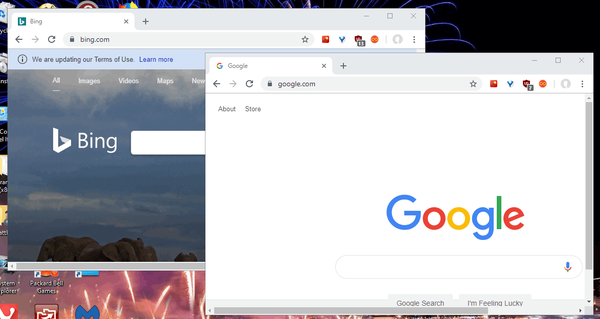
5. Réinstallez le navigateur Google Chrome
- appuie sur le Touche Windows + R touche de raccourci.
- Copiez-collez le chemin suivant:
C: \ Users \ (votre nom d'utilisateur) \ AppData \ Local \ Google \ Chrome \ User Data - Clique le D'accord bouton.
- Remplacer Ton nom d'utilisateur avec un profil de compte utilisateur réel.
- Ensuite, cliquez avec le bouton droit sur Défaut dossier et sélectionnez le Copie option.
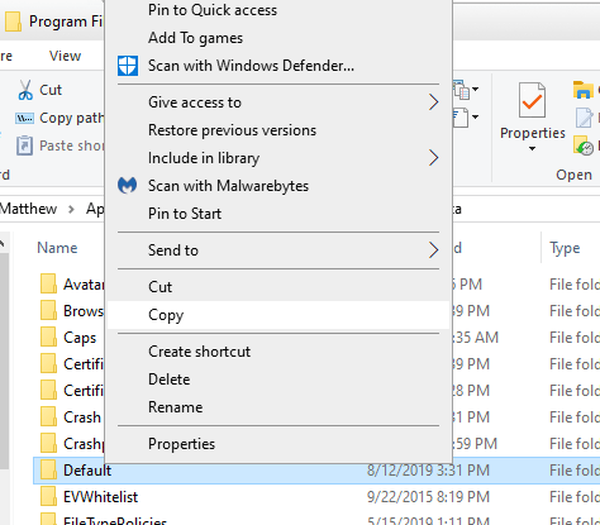
- Si vous avez plus d'un profil, cliquez avec le bouton droit sur Profil 1, Profil 2, etc.
- Sélectionner Copie pour copier chaque profil séparément.
- Suivant, ouvrir un dossier et copiez le Profil Chrome.
- Clic-droit un espace vide dans le dossier et sélectionnez le Pâte option.
Désinstaller Google Chrome
- Entrer appwiz.cpl dans Exécuter et cliquez D'accord.
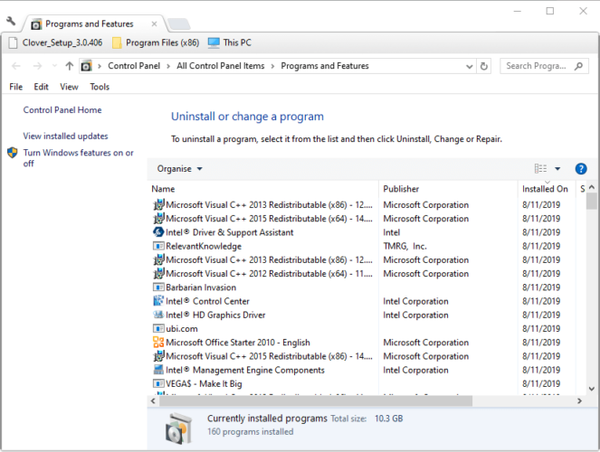
- Sélectionnez Google Chrome et cliquez sur le bouton Désinstaller option.
- Redémarrez Windows après avoir désinstallé Chrome.
Réinstallez Chrome en suivant ces étapes:
- Clique le Télécharger Chrome bouton sur la page Web du navigateur.
- Installer Chrome avec son assistant de configuration.
- Ensuite, ouvrez le dossier qui contient le dossier Chrome par défaut (ou profil) collé.
- Clic-droit les Dossier par défaut pour sélectionner Copie.
- Ouvrez le chemin suivant:
C: \ Users \ (votre nom d'utilisateur) \ AppData \ Local \ Google \ ChromeUser Data - Collez le Dossier par défaut (ou profil) revenir en cliquant avec le bouton droit sur un espace vide dans le dossier et sélectionnez Pâte.
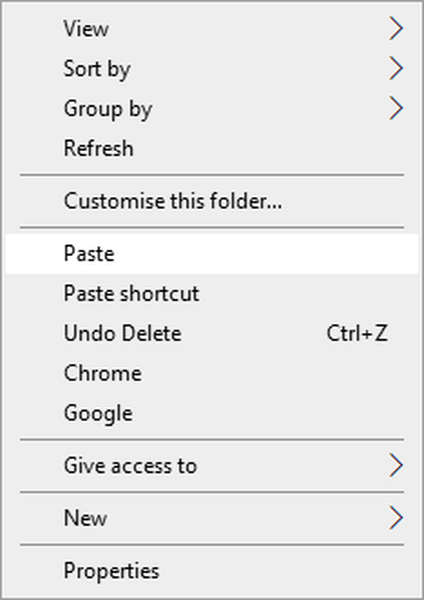
- Sélectionnez le Remplacer tous les fichiers option pour remplacer le dossier de profil par défaut existant.
Voici quelques-unes des résolutions qui ont corrigé la fonctionnalité CWYLO de Chrome dans le cas d'autres utilisateurs.
Notez, cependant, qu'il existe également quelques extensions Chrome qui sont de bonnes alternatives à Chrome. Continuez là où vous vous êtes arrêté option.
L'extension Tab Session Manager est une alternative notable qui permet aux utilisateurs d'enregistrer les onglets et les fenêtres de restauration des sessions de navigation précédentes avec des options de configuration supplémentaires.
Note de l'éditeur: Cet article a été initialement publié en août 2019 et a depuis été remanié et mis à jour en août 2020 pour plus de fraîcheur, d'exactitude et d'exhaustivité.
- navigateur
- Google Chrome
 Friendoffriends
Friendoffriends



